 全国统考计算机应用基础outlook操作题.docx
全国统考计算机应用基础outlook操作题.docx
- 文档编号:4157096
- 上传时间:2022-11-28
- 格式:DOCX
- 页数:18
- 大小:180.13KB
全国统考计算机应用基础outlook操作题.docx
《全国统考计算机应用基础outlook操作题.docx》由会员分享,可在线阅读,更多相关《全国统考计算机应用基础outlook操作题.docx(18页珍藏版)》请在冰豆网上搜索。
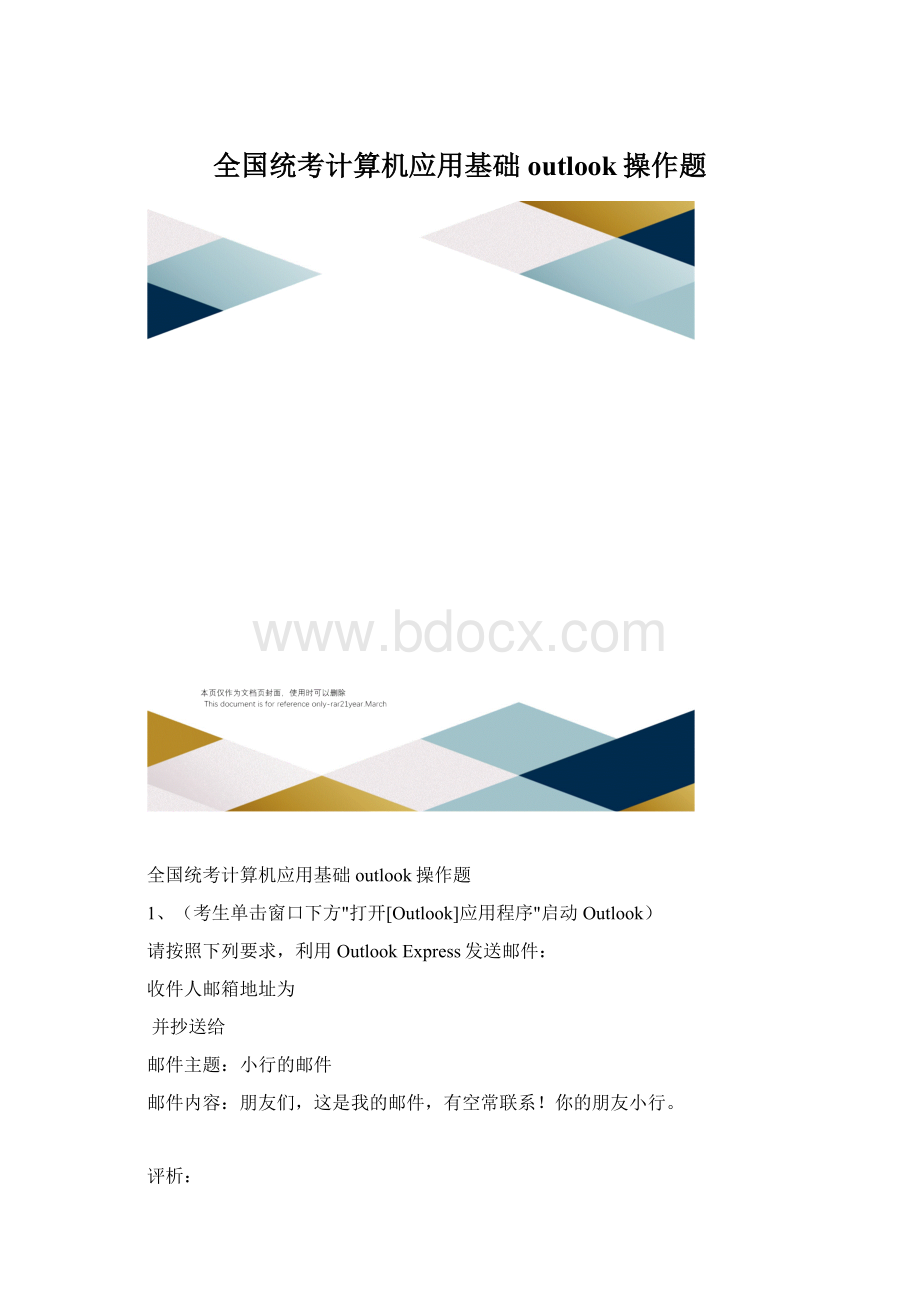
全国统考计算机应用基础outlook操作题
全国统考计算机应用基础outlook操作题
1、(考生单击窗口下方"打开[Outlook]应用程序"启动Outlook)
请按照下列要求,利用OutlookExpress发送邮件:
收件人邮箱地址为
并抄送给
邮件主题:
小行的邮件
邮件内容:
朋友们,这是我的邮件,有空常联系!
你的朋友小行。
评析:
操作提示:
①在答题窗口中单击窗口下方的"打开[Outlook]应用程序"按钮,启动虚拟Outlook,单击"新邮件"进入新邮件界面;
②在收件人地址栏输入"",在抄送地址栏中输入"";
③填写邮件的主题和正文内容;单击"发送"按钮完成操作。
2、(考生单击窗口下方"打开[Outlook]应用程序"启动Outlook)
请按照下列要求,利用OutlookExpress发送邮件,并将考生文件夹下的图片文件作为附件发送。
收件人邮箱地址为
邮件主题:
发给你一个图片文件
邮件内容:
请看图片
评析:
操作提示:
①在答题窗口中单击窗口下方的"打开[Outlook]应用程序"按钮,启动虚拟Outlook,单击"新邮件"进入新邮件界面;
②在收件人地址栏输入"",单击"附件"按钮,选择考生文件夹下的图片文件作为附件添加;
③填写邮件的主题和正文内容;单击"发送"按钮完成操作。
3、(考生单击窗口下方"打开[Outlook]应用程序"启动Outlook)
请按照下列要求,利用OutlookExpress新建邮件,最后将该邮件保存到草稿中。
收件人邮箱地址为
并密件抄送给
邮件主题:
计算机
邮件内容:
计算机科学与技术
评析:
操作提示:
①在答题窗口中单击窗口下方的"打开[Outlook]应用程序"按钮,启动虚拟Outlook,单击"新邮件"进入新邮件界面;
②在收件人地址栏输入"",并在密件抄送地址栏中输入"";
③填写邮件的主题和正文内容;单击"保存"按钮。
4、(考生单击窗口下方"打开[Outlook]应用程序"启动Outlook)
请按照下列要求,在通讯簿里新添加一个联系人:
姓:
王
名:
明
电子邮件地址
评析:
操作提示:
①在答题窗口中单击窗口下方的"打开[Outlook]应用程序"按钮,启动虚拟Outlook;
②单击"工具"菜单栏,选择"通讯簿";
③单击"新建"按钮,选择"联系人";
④输入联系人姓、名,添加联系人电子邮件地址,单击"确定"按钮。
5、(考生单击窗口下方"打开[Outlook]应用程序"启动Outlook)
请按照下列要求,利用OutlookExpress新建邮件,最后将该邮件保存到草稿中。
收件人邮箱地址为
邮件主题:
问题解答
邮件内容:
参考教科书第56页
评析:
操作提示:
①在答题窗口中单击窗口下方的"打开[Outlook]应用程序"按钮,启动虚拟Outlook,单击"新邮件"进入新邮件界面;
②在收件人地址栏输入"";
③填写邮件的主题和正文内容;单击"保存"按钮。
6、(考生单击窗口下方"打开[Outlook]应用程序"启动Outlook)
请按照下列要求,利用OutlookExpress同时给多人发邮件:
收件人邮箱地址
主题:
计算机应用基础知识
并将考生文件夹下的word文件"计算机应用基础知识.doc",以附件的形式发送出去。
评析:
操作提示:
①在答题窗口中单击窗口下方的"打开[Outlook]应用程序"按钮,启动虚拟Outlook,单击"新邮件"进入新邮件界面;
②在收件人地址上输入""(注意用分号隔开多个邮箱地址);
③添加邮件主题"计算机应用基础知识";
④单击"附加"按钮,将考生文件夹下的"计算机应用基础知识.doc"文件作为附件添加;
⑤单击"发送"即可。
7、(考生单击窗口下方"打开[Outlook]应用程序"启动Outlook)
请按照下列要求,利用OutlookExpress发送邮件,并将考生文件夹下的照片文件作为附件发送。
收件人邮箱地址为
邮件主题:
照片
邮件内容:
发给你我的照片
评析:
操作提示:
①在答题窗口中单击窗口下方的"打开[Outlook]应用程序"按钮,启动虚拟Outlook,单击"新邮件"进入新邮件界面;
②在收件人地址栏输入;
③单击"附加"按钮,将考生文件夹下的照片文件""作为附件添加;
④填写邮件的主题和正文内容;单击"发送"按钮完成操作。
8、(考生单击窗口下方"打开[Outlook]应用程序"启动Outlook)
请按照下列要求,利用OutlookExpress转发邮件:
进入信箱,打开"收件箱"中的主题为"报箱"的邮件,将此邮件转发给小张,小张的电子邮件地址为。
评析:
操作提示:
①在答题窗口中单击窗口下方的"打开[Outlook]应用程序"按钮,启动虚拟Outlook,打开"收件箱";
②打开收件箱中主题为"报箱"的邮件,点击"转发"按钮,在收件人地址栏中输入"";
③单击"发送"按钮完成操作。
9、(考生单击窗口下方"打开[Outlook]应用程序"启动Outlook)
请按照下列要求,利用OutlookExpress删除邮件:
进入信箱,删除"收件箱"中的主题为"目录"的邮件。
评析:
操作提示:
①在答题窗口中单击窗口下方的"打开[Outlook]应用程序"按钮,启动虚拟Outlook,打开收件箱;
②选择主题为"目录"的邮件,单击鼠标右键选择"删除"命令,完成操作。
10、(考生单击窗口下方"打开[Outlook]应用程序"启动Outlook)
请按照下列要求,利用OutlookExpress创建一个工作小组,名称为"考试",请将下面3个成员添加到工作小组:
需要添加的小组成员地址为(小红)、(小黄)和(小小)
并给该小组发送邮件:
邮件主题:
通知
邮件内容:
请于本周日下午在会议室开会。
评析:
操作提示:
①在答题窗口中单击窗口下方的"打开[Outlook]应用程序"按钮,启动虚拟Outlook;
②在"工具"选项中选择"通讯簿",选择新建"组",在"组名"框中输入"考试",在"姓名"框中输入"小红","电子邮件地址"框中输入"",用相同的办法把小黄和小红添加到"考试"工作小组,单击"确定"按钮;
③选择新邮件,在收件人中选择上面新建的组名,作为收件人;
④在"主题"处输入"通知";邮件的正文处输入"请于本周日下午在会议室开会";
⑤单击"发送"按钮,将邮件发送。
11、(考生单击窗口下方"打开[Outlook]应用程序"启动Outlook)
请按照下列要求,利用OutlookExpress发送一封邮件,并将考生文件夹中的照片文件作为附件发送。
收件人邮箱地址为
邮件主题:
保存图片
邮件内容:
很喜欢这个图片,保存在邮箱中。
评析:
操作提示:
①在答题窗口中单击窗口下方的"打开[Outlook]应用程序"按钮,启动虚拟Outlook,单击"新邮件"进入新邮件界面;
②在收件人地址栏中输入"";
③单击"附加"按钮,将考生文件夹下的文件作为附件发送;
④填写邮件的主题和正文内容;单击"发送"按钮,发送邮件。
12、(考生单击窗口下方"打开[outlook]应用程序"启动outlook)
发送一封邮件:
收件人
抄送
主题:
小行的邮件
邮件内容:
朋友们:
这是我的邮件,有空常联系!
你的朋友:
小行
评析:
1、单击"创建邮件"按钮,弹出新邮件窗口。
2、在"收件人"栏内键入收件人的邮件地址。
3、在"抄送"栏内键入要抄送人的邮件地址。
4、在"主题"栏内键入主题,在编辑区键入正文文字。
5、点击"发送"按钮。
13、(考生单击窗口下方"打开[outlook]应用程序"启动outlook)
阅读收件箱中主题为"意见"的邮件,并把邮件转发给""。
评析:
1、单击"收件箱"文件夹。
2、双击打开所需文件。
3、点击"转发"按钮。
4、在"收件人"栏内键入收件人的邮件地址。
5、点击"发送"按钮。
14、(考生单击窗口下方"打开[outlook]应用程序"启动outlook)
在OutlookExpress的通讯簿里新添加一个联系人:
姓:
王,名:
五
评析:
1、单击"通讯簿"按钮。
2、点击"新建"->"联系人"按钮。
3、分别在"姓"和"名"栏内键入相应的文字。
4、在"电子邮件地址"栏内键入邮件地址。
5、点击"添加"->"确定"按钮。
15、(考生单击窗口下方"打开[outlook]应用程序"启动outlook)
进入信箱,读收件箱中邮件主题为"报箱"的邮件,在此邮件正文处输入"来信收到"后转发给地址。
评析:
1、单击"收件箱"文件夹。
2、双击打开所需文件。
3、在邮件正文内键入"来信收到"。
4、点击"转发"按钮,在"收件人"栏内键入收件人的邮件地址。
5、点击"发送"按钮。
16、(考生单击窗口下方"打开[outlook]应用程序"启动outlook)
向地址发送主题为"通知"、正文为"通知见附件"的邮件,并将考生文件夹下的文件作为附件发送。
评析:
1、单击"创建邮件"按钮,弹出新邮件窗口。
2、在"收件人"栏内键入收件人的邮件地址。
3、在"主题"栏内键入主题,在编辑区键入正文文字。
4、点击"附加"按钮,选择考生文件夹下""作为附件发送。
5、点击"发送"按钮。
17、(考生单击窗口下方"打开[outlook]应用程序"启动outlook)
向地址发送主题为"问候"、正文为"你好"的邮件,并将考生文件夹下的文件作为附件发送。
评析:
1、单击"创建邮件"按钮,弹出新邮件窗口。
2、在"收件人"栏内键入收件人的邮件地址。
3、在"主题"栏内键入主题,在编辑区键入正文文字。
4、点击"附加"按钮,选择考生文件夹下""作为附件发送。
5、点击"发送"按钮。
18、(考生单击窗口下方"打开[outlook]应用程序"启动outlook)
进入信箱,读收件箱中邮件主题为"报箱"的邮件,在此邮件正文处输入"转发"后,再转发给地址。
评析:
1、单击"收件箱"文件夹。
2、双击打开所需文件。
3、在邮件正文内键入"转发"。
4、点击"转发"按钮,在"收件人"栏内键入收件人的邮件地址。
5、点击"发送"按钮。
19、(考生单击窗口下方"打开[outlook]应用程序"启动outlook)
进入信箱,读已发送邮件中主题为"讲座"的邮件,并将邮件内容以为文件名保存在考生文件夹下。
评析:
1、单击"已发送邮件"文件夹。
2、双击打开所需文件。
3、点击"文件"->"另存为",将该邮件以""为名保存在考生文件夹下。
20、(考生单击窗口下方"打开[outlook]应用程序"启动outlook)
进入信箱,读收件箱中主题为"工作计划"的邮件,并将邮件内容以为文件名保存在考生文件夹下。
评析:
1、单击"收件箱"文件夹。
2、双击打开所需文件。
3、点击"文件"->"另存为",将该邮件以""为名保存在考生文件夹下。
21、(考生单击窗口下方"打开[outlook]应用程序"启动outlook)
进入信箱,读发件箱中主题为"card"的邮件,并将邮件内容以为文件名保存在考生文件夹下。
评析:
1、单击"发件箱"文件夹。
2、双击打开所需文件。
3、点击"文件"->"另存为",将该邮件以""为名保存在考生文件夹下。
22、(考生单击窗口下方"打开[outlook]应用程序"启动outlook)
进入信箱,读收件箱中主题为"报箱"的邮件,并将邮件内容以为文件名保存在考生文件夹下。
评析:
1、单击"收件箱"文件夹。
2、双击打开所需文件。
3、点击"文件"->"另存为",将该邮件以""为名保存在考生文件夹下。
23、(考生单击窗口下方"打开[outlook]应用程序"启动outlook)
新建一封主题为"平安"的邮件,在正文处键入"我已安全抵达,请放心!
",将其发送给小王,小王的Email地址是""。
评析:
1、单击"创建邮件"按钮,弹出新邮件窗口。
2、在"主题"栏内键入主题,在编辑区键入正文文字。
3、在"收件人"栏内键入收件人的邮件地址。
4、点击"发送"按钮。
24、(考生单击窗口下方"打开[outlook]应用程序"启动outlook)
新建一封主题为"祝贺"的邮件,在正文处键入"祝你生日快乐!
",将其发送给沈梅,沈梅的Email地址是""。
评析:
1、单击"创建邮件"按钮,弹出新邮件窗口。
2、在"主题"栏内键入主题,在编辑区键入正文文字。
3、在"收件人"栏内键入收件人的邮件地址。
4、点击"发送"按钮。
25、(考生单击窗口下方"打开[outlook]应用程序"启动outlook)
新建一封主题为"提醒"的邮件,在正文处键入"明天有雨,别忘记带伞。
",将其发送给郁春,并同时抄送给郁燕。
郁春和郁燕的Email地址分别是""""。
评析:
1、单击"创建邮件"按钮,弹出新邮件窗口。
2、在"主题"栏内键入主题,在编辑区键入正文文字。
3、在"收件人"栏内键入收件人的邮件地址。
4、在"抄送"栏内键入要抄送人的邮件地址。
5、点击"发送"按钮。
26、(考生单击窗口下方"打开[outlook]应用程序"启动outlook)
新建一封主题为"说明书"的邮件,在正文处键入"这是使用说明书,请提出意见!
",将其发送给赵如,并同时抄送给王珍。
赵如和王珍的Email地址分别是"",""。
评析:
1、单击"创建邮件"按钮,弹出新邮件窗口。
2、在"主题"栏内键入主题,在编辑区键入正文文字。
3、在"收件人"栏内键入收件人的邮件地址。
4、在"抄送"栏内键入要抄送人的邮件地址。
5、点击"发送"按钮。
27、(考生单击窗口下方"打开[outlook]应用程序"启动outlook)
按以下要求设置outlook的通讯簿:
⑴将王欣()和叶云()添加到通讯簿;
⑵新建xidian通讯组,将上述两个联系人加入到组中。
评析:
1、单击"通讯簿"按钮。
2、在弹出的对话框中,单击"新建"下的"联系人"。
3、键入第一个联系人的相应内容,按"添加"->"确定"。
4、同样方法建立另一个联系人。
5、再单击"通讯簿"按钮。
6、在弹出的对话框中,单击"新建"下的"组",输入组名。
7、单击"选择成员",将两联系人添加进组,最后"确定"。
28、(考生单击窗口下方"打开[outlook]应用程序"启动outlook)
删除OutlookExpress中已经建立的邮件账号,操作如下:
在其中已经建立了一个邮件账号名为"study",请将其删除。
评析:
1、单击"工具"->"账户"菜单项,弹出邮件账户窗口。
2、选中需要的邮件账户,点击"删除"按钮。
29、(考生单击窗口下方"打开[outlook]应用程序"启动outlook)
在OutlookExpress中使用通讯薄中已有的联系人地址发送邮件:
通讯薄中已建立好了姓名为"friends"的联系人,请以此人为收件人任意发送一封邮件,主题为:
国庆快乐。
评析:
1、单击"创建邮件"按钮,弹出新邮件窗口。
2、单击"收件人"按钮,找到所需联系人并添加至"邮件收件人"中,单击"确定"。
3、键入主题。
4、点击"发送"按钮。
30、(考生单击窗口下方"打开[outlook]应用程序"启动outlook)
在OutlookExpress中进行如下设置,使得"主题"行中包含相同特定词的邮件自动移动到指定文件夹:
若"主题"行中包含特定的词"论文"就移动到指定文件夹"论文"文件夹中去(请设置规则名称为:
规则1)。
评析:
1、单击"工具"->"邮件规则"->"邮件"菜单项,弹出邮件规则窗口。
2、在"选择规则条件"框中选择"若'主题'行中包含特定的词"项。
3、在"选择规则操作"框中选择"移动到指定文件夹"。
4、此时最下面的栏目中便出现具体的规则说明,其中"包含特定的词"、"指定的"都变成了蓝色可链接的点。
5、根据题面要求特定词和指定文件夹。
6、在"规则名称"中输入"规则1"。
7、最后单击"确定"结束。
31、(考生单击窗口下方"打开[outlook]应用程序"启动outlook)
尝试OutlookExpress的"转发邮件"功能:
⑴将一封收件箱中来自主题为"通知"的电子邮件转发给;
⑵同时抄送给原发件人并将主题改为"邮件收到"。
评析:
1、单击"收件箱"文件夹。
2、找到所需的邮件。
3、选中该邮件,右键"转发"。
4、在弹出的新窗口中的"收件人"栏中输入""。
5、在"抄送"栏中输入""。
6、修改主题。
7、点击"发送"按钮。
32、(考生单击窗口下方"打开[outlook]应用程序"启动outlook)
保存OutlookExpress中某一特定主题的邮件:
请将收件箱中主题为"加油中国"的邮件以为文件名保存在考生文件夹下。
评析:
1、单击"收件箱"文件夹。
2、找到所需的邮件。
3、双击打开该邮件。
4、在弹出的新窗口中单击"文件"->"另存为"。
5、将邮件保存在考生文件夹下,命名为""。
33、(考生单击窗口下方"打开[outlook]应用程序"启动outlook)
在OutlookExpress中,转发某一特定主题的邮件,具体操作如下:
⑴将收件箱中来自主题为"512捐款明细"的电子邮件转发给;
⑵同时抄送原发件人,主题改为"研究生院捐款明细"。
评析:
1、单击"收件箱"文件夹。
2、找到所需的邮件。
3、选中该邮件,右键"转发"。
4、在弹出的新窗口中的"收件人"栏中输入""。
5、在"抄送"栏中输入""。
6、按照题面要求修改主题。
7、点击"发送"按钮。
34、(考生单击窗口下方"打开[outlook]应用程序"启动outlook)
试用OutlookExpress的"回复"、"抄送"、"密件抄送"及"更改主题"功能:
⑴回复收件箱中来自,主题为"台塑集团捐款1亿"的电子邮件;
⑵抄送给;
⑶密件抄送给;
⑷主题改为"台湾企业纷纷为抗震抗灾捐巨款"。
评析:
1、单击"收件箱"文件夹。
2、找到所需的邮件。
3、双击打开该邮件,点击"回复作者"。
4、在弹出的新窗口中的"抄送"和"密件抄送"栏中输入相应的邮件地址。
5、在"抄送"栏中输入""。
6、按照题面要求修改主题。
7、点击"发送"按钮。
35、(考生单击窗口下方"打开[outlook]应用程序"启动outlook)
使用OutlookExpress,将收到的邮件作为附件转发,具体操作如下:
⑴将来自的主题为"明天会更好"的邮件作为附件转发给,新邮件的主题为"2008,中国人要坚强";
⑵同时在此邮件中附加存放在考生文件夹下的图片"心连心.jpg"。
评析:
1、单击"收件箱"文件夹。
2、找到所需的邮件。
3、选中该邮件,右键"作为附件转发"。
4、在弹出的新窗口中的"收件人"栏中输入相应的邮件地址。
5、按照题面要求填写新主题。
6、单击"附加"按钮,选择考生文件夹下相应的文件。
7、点击"发送"按钮。
36、(考生单击窗口下方"打开[outlook]应用程序"启动outlook)
使用OutlookExpress发送邮件,具体操作如下:
收件人
主题:
今天的天气不错
插入图片:
考生文件夹下"蓝天白云.jpg"
评析:
1、单击"创建邮件"按钮,弹出新邮件窗口。
2、在"收件人"栏中键入相应的邮件地址,
3、键入主题。
4、单击"插入"->"图片",将考生文件夹下相应图片插入正文内容中。
5、点击"发送"按钮。
37、(考生单击窗口下方"打开[outlook]应用程序"启动outlook)
请设置OutlookExpress的邮件规则如下:
⑴针对所有邮件,转发到(请设置规则名称为:
规则1);
⑵若邮件标记为低优先级,移动到"紧急"文件夹,用"深红色"突出显示(请设置规则名称为:
规则2)。
评析:
1、单击"工具"->"邮件规则"->"邮件"菜单项,弹出邮件规则窗口。
2、在"选择规则条件"框中选择"针对所有邮件"项。
3、在"选择规则操作"框中选择"转发到指定的用户"。
4、此时最下面的栏目中便出现具体的规则说明,其中"指定的用户"变成了蓝色可链接的点。
5、根据题面要求指定用户地址。
6、在"规则名称"中输入"规则1",单击"确定"。
7、单击"新建"另一规则。
8、在"选择规则条件"框中选择"若邮件标记为优先级"项。
9、在"选择规则操作"框中选择"移动到指定文件夹"和"用指定的颜色突出显示"。
10、此时最下面的栏目中便出现具体的规则说明,其中"优先级"、"指定的"、"指定的颜色"都变成了蓝色可链接的点。
11、根据题面要求对可链接点进行操作。
12、在"规则名称"中输入"规则2"。
13、最后单击"确定"结束。
38、(考生单击窗口下方"打开[outlook]应用程序"启动outlook)
请设置OutlookExpress的邮件规则如下:
⑴规则名称:
大邮件
⑵规则内容:
若发件人行中包含或邮件长度大于1012KB,不要从服务器下载。
评析:
1、单击"工具"->"邮件规则"->"邮件"菜单项,弹出邮件规则窗口。
2、在"选择规则条件"框中选择"若'发件人'行中包含用户"和"若邮件长度大于指定的大小"项。
3、在"选择规则操作"框中选择"不要从服务器上下载"。
4、此时最下面的栏目中便出现具体的规则说明,其中"包含用户"、"和"、"指定大小"都变成了蓝色可链接的点。
5、根据题面要求指定用户和大小,且把"和"选择为"或"。
6、在"规则名称"中输入"大邮件"。
7、最后单击"确定"结束。
39、(考生单击窗口下方"打开[outlook]应用程序"启动outlook)
使用OutlookExpress发送邮件,具体操作如下:
收件人;
主题:
(urgent)请尽快确定会商时间
设置邮件状态为:
高优先级
评析:
1、单击"创建邮件"按钮,弹出新邮件窗口。
2、在"收件人"栏中键入邮件地址""。
3、键入主题。
4、优先级选择"高优先级"。
5、点击"发送"按钮。
40、(考生单击窗口下方"打开[outlook]应用程序"启动outlook)
使用OutlookExpress发送邮件,具体操作如下:
收件人;
密件抄送;
主题:
路由器技术
附件:
路由器原理.PDF
设置邮件状态为:
低优先级
评析:
1、单击"创建邮件"按钮,弹出新邮件窗口。
2、在"收件人"栏中键入邮件地址""。
3、键入密件抄送地址和主题。
4、单击"附加"按钮,选择考生文件夹下相应的文件。
5、优先级选择"低优先级"。
6、点击"发送"按钮。
41、(考生单击窗口下方"打开[outlook]应用程序"启动outlook)
请按照以下要求,在Outlook中设置邮件规则:
若"主题"行中包含"重要
- 配套讲稿:
如PPT文件的首页显示word图标,表示该PPT已包含配套word讲稿。双击word图标可打开word文档。
- 特殊限制:
部分文档作品中含有的国旗、国徽等图片,仅作为作品整体效果示例展示,禁止商用。设计者仅对作品中独创性部分享有著作权。
- 关 键 词:
- 全国 统考 计算机 应用 基础 outlook 操作
 冰豆网所有资源均是用户自行上传分享,仅供网友学习交流,未经上传用户书面授权,请勿作他用。
冰豆网所有资源均是用户自行上传分享,仅供网友学习交流,未经上传用户书面授权,请勿作他用。


 《雷雨》中的蘩漪人物形象分析 1.docx
《雷雨》中的蘩漪人物形象分析 1.docx
